Comment écouter la radio iTunes sur l'iPad 2 dans iOS 7
Il existe plusieurs fonctionnalités intéressantes incluses dans iOS 7, mais l'une des mises à jour les plus publiées est l'ajout d'iTunes Radio. Il s'agit d'une nouvelle fonctionnalité qui vous permet d'écouter des chaînes musicales personnalisées, similaires à d'autres applications populaires comme Spotify ou Pandora.
Mais ce n'est pas facile à trouver si vous ne savez pas où chercher, vous pouvez donc suivre les étapes décrites dans notre tutoriel pour commencer à écouter iTunes Radio sur votre iPad 2.
Comment commencer à écouter la radio iTunes
Notez que si vous avez un iPad 2 3G, alors écouter la radio iTunes pendant que vous êtes sur vos données cellulaires utilisera les données de votre forfait de données. Cependant, il n'utilisera pas de données si vous écoutez iTunes Radio tout en étant connecté à un réseau Wi-Fi. Dans cet esprit, vous pouvez suivre les étapes ci-dessous pour commencer à écouter une station sur iTunes Radio.
Étape 1: appuyez sur l'icône Musique .

Étape 2: appuyez sur l'option Radio en bas de l'écran.
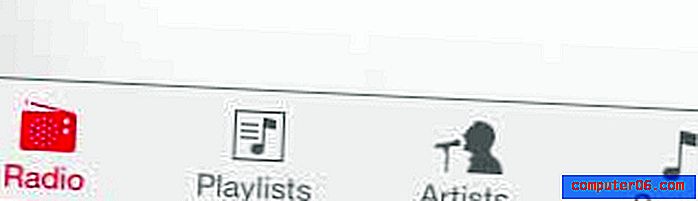
Étape 3: appuyez sur le bouton Démarrer l'écoute au centre de l'écran.
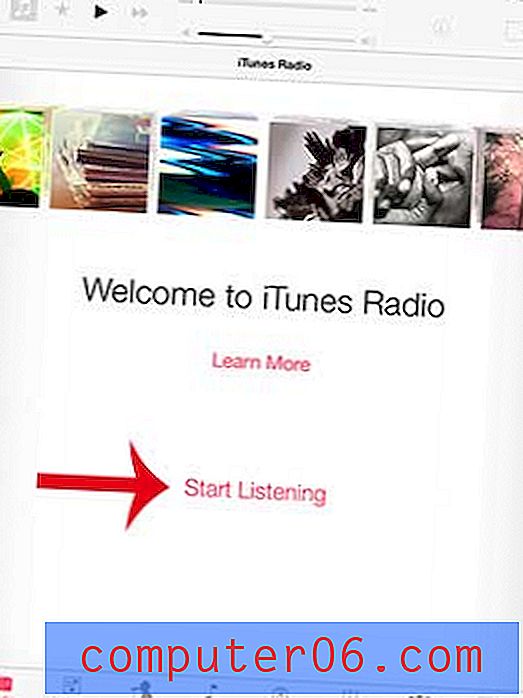
Étape 4: Sélectionnez une station, qui commencera à jouer une chanson à partir de cette station. Si vous touchez l'icône Info en haut de l'écran, vous aurez deux options différentes, y compris l'achat de la chanson en cours de lecture, l'ajout de cette station à la partie Mes stations d'iTunes Radio, ainsi que quelques options différentes.

Notez que toucher le bouton Nouvelle station sur la page d'accueil d'iTunes Radio vous permettra de rechercher des stations supplémentaires.
Si vous n'avez pas encore mis à jour vers iOS 7, vous n'aurez pas encore accès à iTunes Radio. Vous pouvez lire cet article pour savoir comment effectuer une mise à jour vers iOS 7 sur votre iPad 2.



